Một số máy Mac sau khi cập nhật macOS Big Sur đã gặp phải một số vấn đề nghiêm trọng như như bị mắc kẹt trong vòng lặp khởi động, Bluetooth và Wi-Fi không ổn định, thời lượng pin sụt giảm,… và dưới đây là cách khắc phục.
Hệ điều hành macOS Big Sur là một sự lột xác lớn của Apple trong vài năm trở lại đây. Apple đã thiết kế lại bộ giao diện mới và đồng thời bổ sung các chức năng như hỗ trợ widget, Control Center, biểu tượng mới,… Tuy nhiên, bất cứ khi nào một bản cập nhật lớn được phát hành thì chắc chắn sẽ gặp phải nhiều vấn đề cũng như lỗi tương thích.
Bạn đang đọc: Tổng hợp các lỗi thường gặp trên macOS Big Sur và cách khắc phục
Và thật không may, macOS Big Sur cũng không ngoại lệ. Bản cập nhật vừa rồi đã được người dùng phát hiện ra khá nhiều lỗi trong quá trình sử dụng. Hãy điểm qua những lỗi thường gặp trên macOS Big Sur và cách khắc phục dưới đây.
Tải xuống macOS Big Sur không thành công
Tính đến thời điểm hiện tại, Apple đã phát hành macOS Big Sur cho hàng triệu máy Mac tương thích. Do tại một thời điểm nào đó, lưu lượng truy cập vào máy chủ của Apple quá tải nên quá trình này có thể bị gián đoạn. Bạn có thể truy cập trang trạng thái hệ thống của Apple và đảm bảo hệ thống đã sẵn sàng và tải lại bản cập nhật.
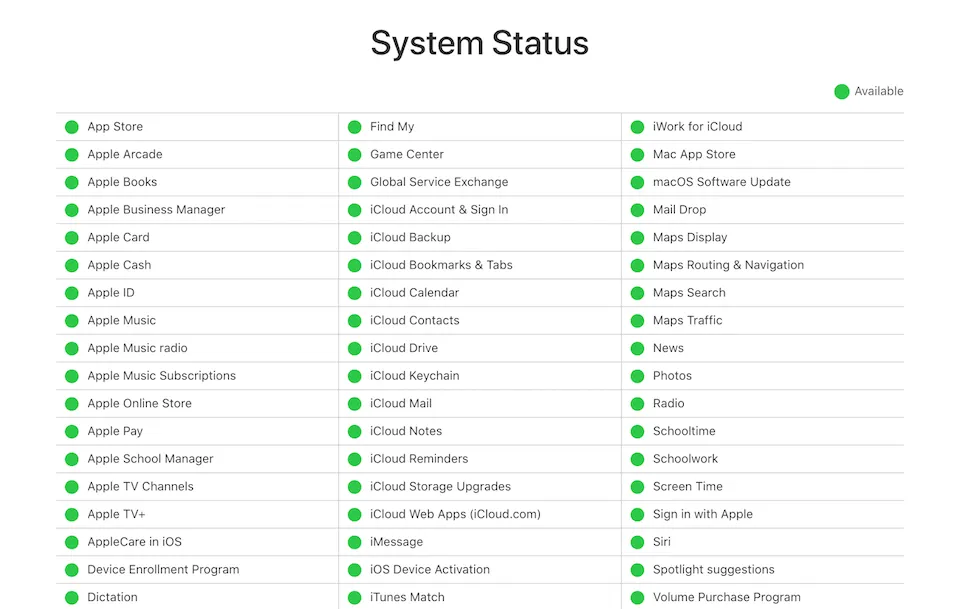
Bị mắc kẹt ở màn hình đen hoặc vòng lặp khởi động
Một số người dùng đã ghi nhận trường hợp trên sau khi cài đặt macOS Big Sur, đặc biệt là đối với những chiếc máy Mac cũ. Có một cách để giải quyết vấn đề này là khởi động lại máy Mac của bạn ở chế độ Safe Mode bằng cách giữ phím Shift trong khi khởi động lại và sau đó thiết lập lại quá trình cài đặt. Nếu điều này không hữu ích, hãy thử đặt lại NVRAM bằng cách dưới đây:
Bước 1: Tắt máy Mac của bạn.
Bước 2: Nhấn giữ tổ hợp phím Option + Command + P + R trong khoảng 20 giây.
Bước 3: Chờ cho đến khi máy Mac của bạn khởi động lại và thử cài đặt lại macOS Big Sur.
Không thể cài đặt macOS Big Sur
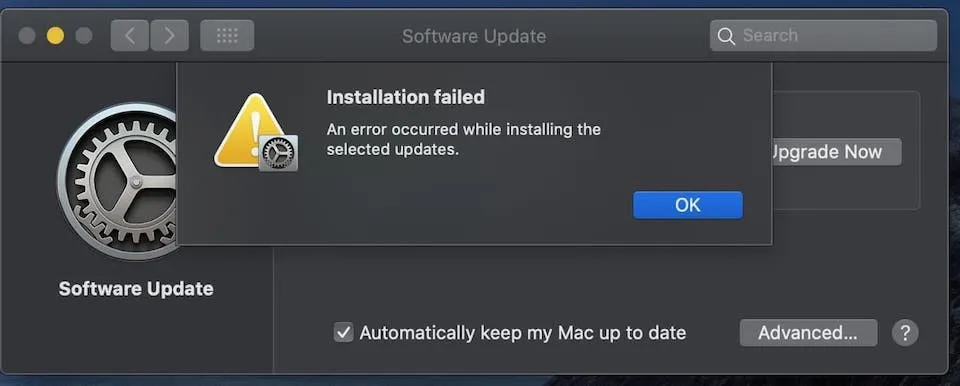
Có một số người dùng gặp tình trạng không thể cài đặt hệ điều hành mới trên các máy Mac của họ dù thiết bị đó có hỗ trợ macOS Big Sur. Nếu bạn gặp sự cố đó, hãy thử các bước sau.
Bước 1: Nhấn và giữ nút nguồn của máy trong ít nhất 10 giây, sau đó thả ra.
Bước 2: Rút tất cả các thiết bị bên ngoài khỏi máy Mac, bao gồm cả màn hình ngoài, phụ kiện USB. Sau đó, bật lại máy Mac của bạn và cài đặt lại.
Thời lượng pin sụt giảm
Một trong những vấn đề phổ biến nhất sau khi cập nhật macOS Big Sur là liên quan đến thời lượng pin. Thông thường, sẽ cần một khoảng thời gian ban đầu để hệ thống hoạt động ổn định sau khi cập nhật. Tuy nhiên, nếu điều này tiếp tục xảy ra nhiều ngày sau đó, bạn có thể khắc phục sự cố bằng cách sử dụng trình theo dõi hoạt động được tích hợp sẵn. Bên cạnh đó, hãy nâng cấp các ứng dụng của bạn lên bản cập nhật mới nhất.
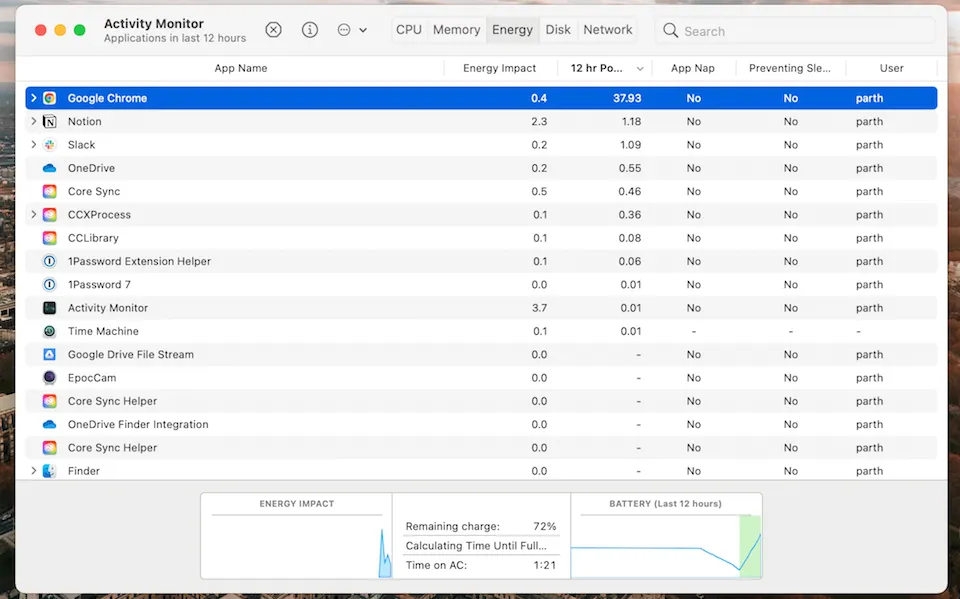
Bạn cũng có thể nhấp vào biểu tượng pin trên thanh menu trên cùng, tại đây sẽ hiển thị cho bạn những ứng dụng đang chiếm nhiều năng lượng nhất. Hoặc sử dụng công cụ Activity Monitor có sẵn trên macOS bằng cách: nhấn Command + Space để hiển thị trình Tìm kiếm Spotlight. Sau đó, nhập Activity Monitor để mở ứng dụng. Tại đây, bạn có thể kiểm tra năng lượng cũng như mức sử dụng CPU của các ứng dụng đang chạy. Nếu nhận thấy có dấu hiệu không bình thường, hãy thoát ứng dụng đó và tiếp tục theo dõi.
Ngoài ra, bạn cũng nên xem lại các ứng dụng được cấp quyền tự động mở khi khởi động bằng cách vào Setting > Users & Groups > Login Items.
Bluetooth hoạt động không ổn định
Nếu bạn đang gặp sự cố liên quan tới Bluetooth sau bản cập nhật macOS Big Sur thì hãy thử thủ thuật dưới đây.
Bước 1: Nhấn Shift + Option
Bước 2: Nhấp vào biểu tượng Bluetooth trên thanh menu
Bước 3: Chọn Reset the Bluetooth module > Ok
Sau đó Restart lại máy Mac.
Tìm hiểu thêm: Khắc phục tình trạng mất thanh công cụ trên điện thoại
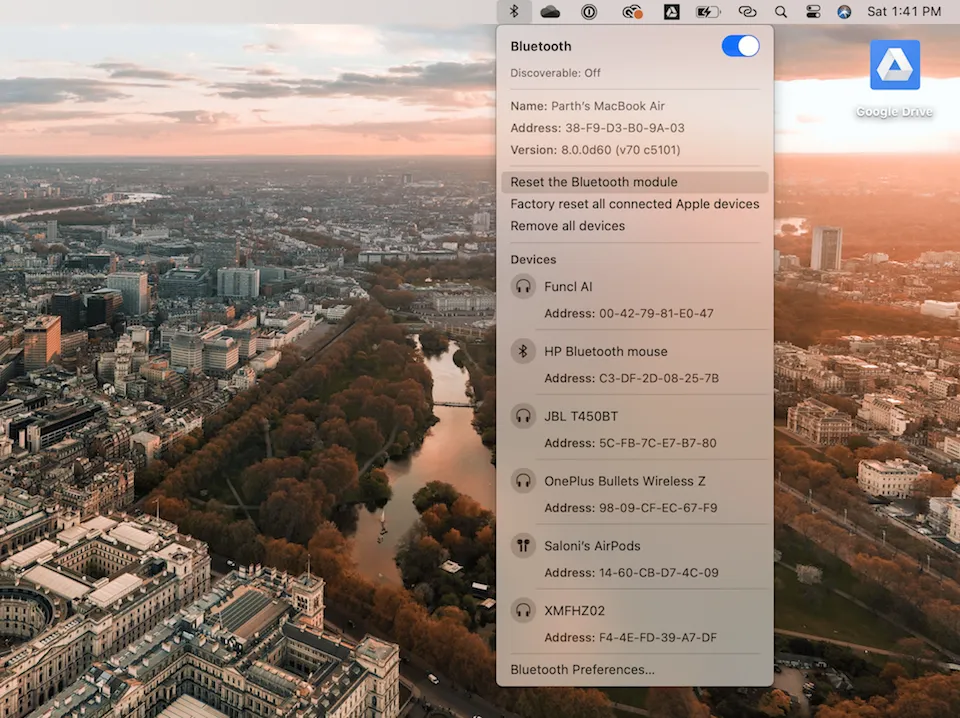
Wi-Fi gặp vấn đề
Đây cũng là một vấn đề nghiêm trọng khác liên quan đến bản cập nhật macOS Big Sur. Nếu bạn đang gặp sự cố liên quan đến mạng Wi-Fi trên Big Sur thì hãy làm theo các bước bên dưới.
Bước 1: Mở System Preferences > Network > Wi-Fi
Bước 2: Nhấp vào Advanced ở góc dưới cùng bên phải
Bước 3: Xóa các kết nối Wi-Fi và khởi động lại máy.
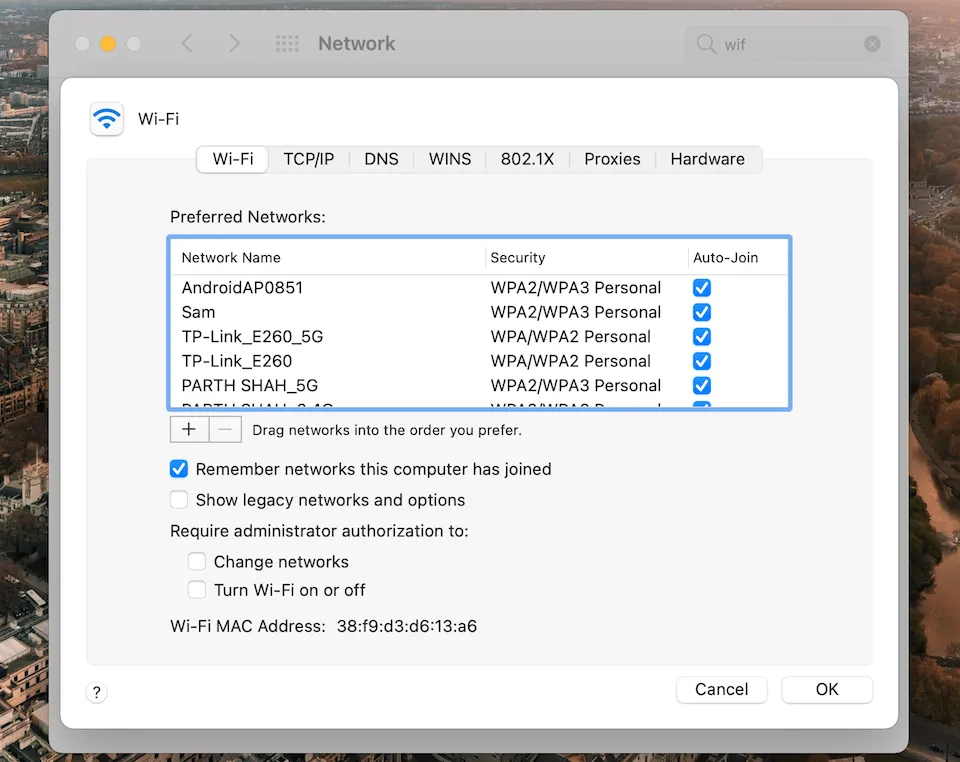
macOS Big Sur chạy chậm
Sau khi cài đặt macOS Big Sur trên máy Mac, bạn có thể nhận thấy rằng thiết bị của mình đang chạy chậm hơn trước. Tuy nhiên, đừng lo lắng vì khả năng cao macOS đang đồng bộ lại dữ liệu sau quá trình cài đặt trước đó. Chỉ sau một ngày, máy Mac của bạn sẽ trở lại hoạt động bình thường.
Nếu bạn đang sử dụng MacBook Air M1 hoặc MacBook Pro M1 mới chạy chip Apple M1, bạn có thể nhận thấy tốc độ bị giảm đi ở một số ứng dụng chưa được tối ưu hóa cho con chip mới của Apple. Mặc dù công cụ Rosetta của Apple có thể giúp máy chạy các ứng dụng chưa tương thích với M1, nhưng chúng sẽ không chạy trơn tru như các ứng dụng đã được tối ưu hóa khác. Tuy nhiên cũng không cần lo lắng vì điều này chắc chắn sẽ được các lập trình viên khắc phục trong thời gian tới.
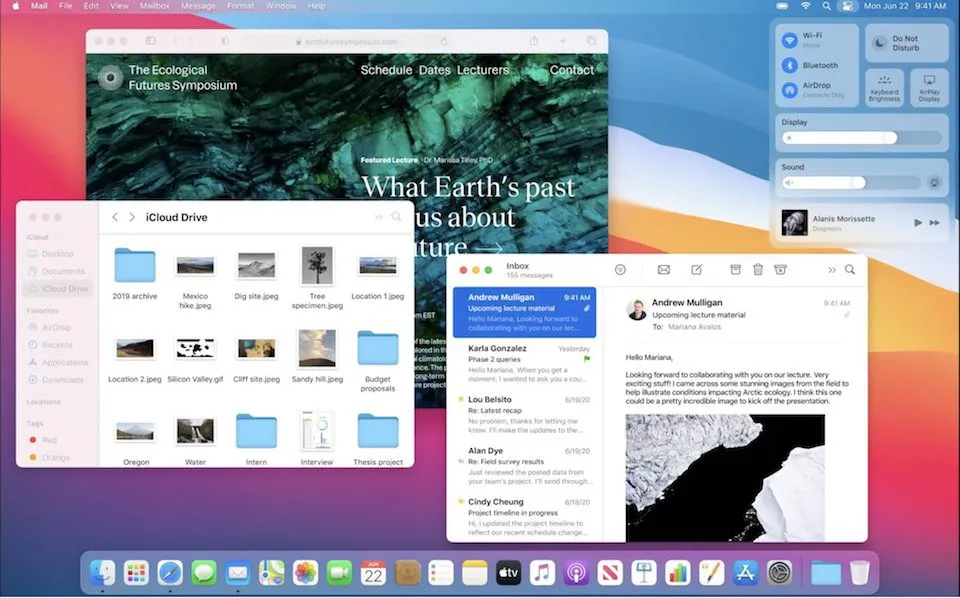
>>>>>Xem thêm: Cách để dịch chữ trên hình ảnh bằng camera điện thoại và Google Translate
Còn bạn, bạn đã cập nhật và trải nghiệm macOS Big Sur chưa? Bạn có gặp phải các sự cố nào như ở trên không? Hãy chia sẻ ở phần bình luận bên dưới nhé.
Theo: iphonehacks

